Qwen edit+Wan2.2 出图+视频的神! 平替Banana
qwen edit满血模型部署!替代banana,结合comfyui工作流轻松实现出图、p图、视频生成
 20
200元/小时
v1.1
本镜像可使用qwen图像生成及图像编辑,视频生成采用KJ-wan2.2加速工作流,工作流已内置,插件已安装,直接使用,效率拉满!
1.工作流调用方法
内置qwen图像生成工作流、图像编辑工作流、wan2.2 kj加速工作流(图生视频、文生视频)
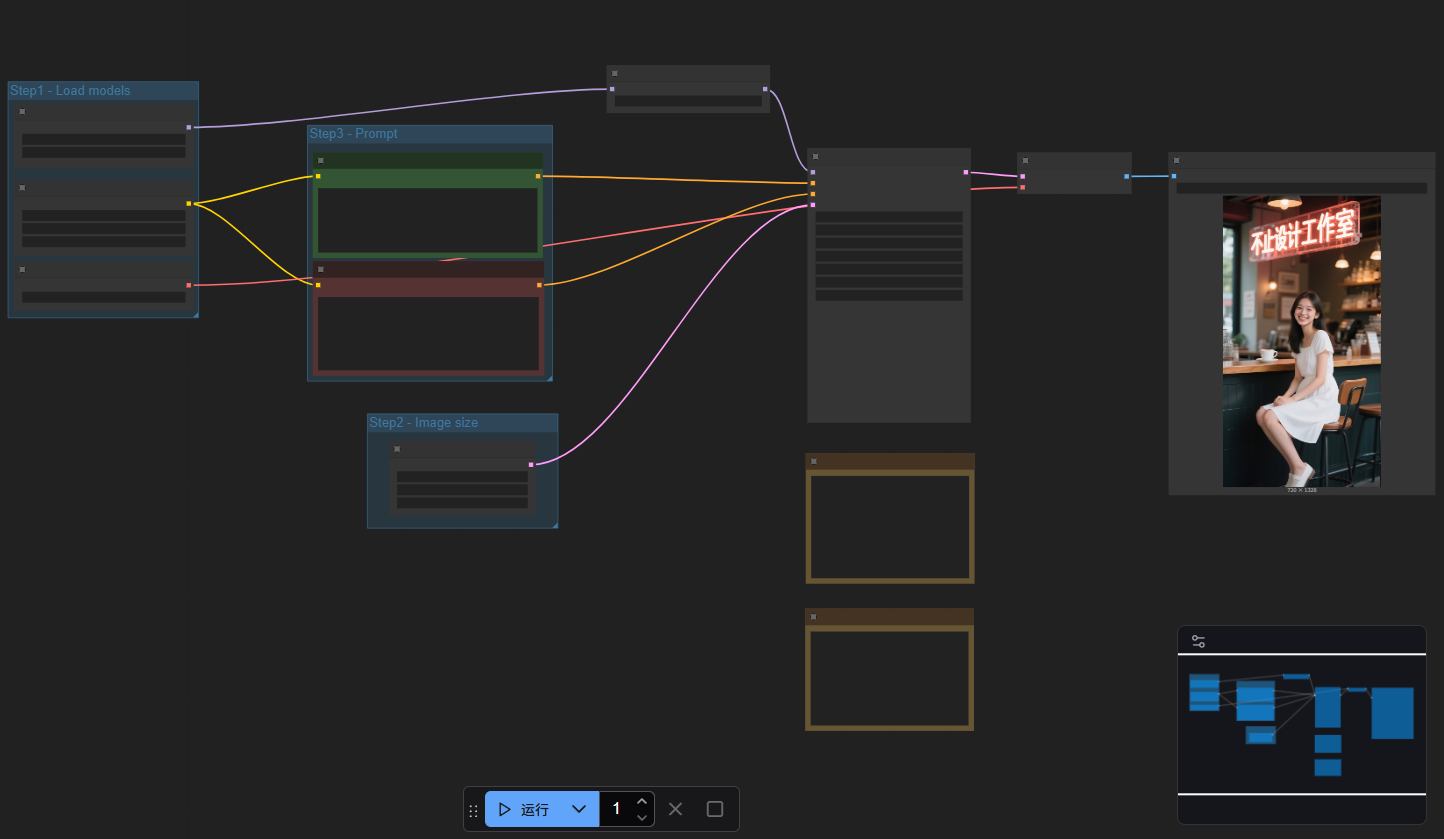 图像生成工作流👆
图像生成工作流👆
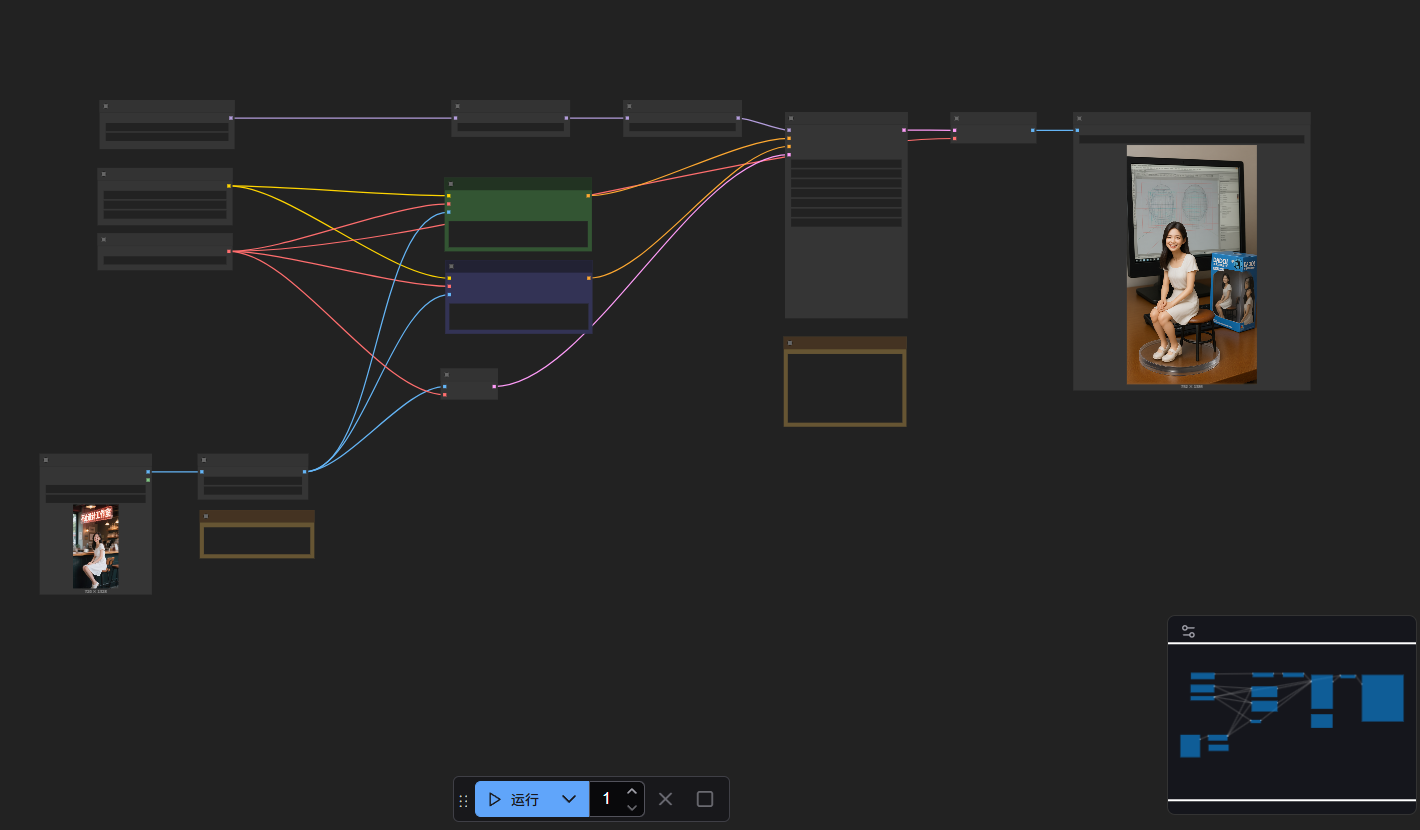 图像编辑工作流👆
图像编辑工作流👆
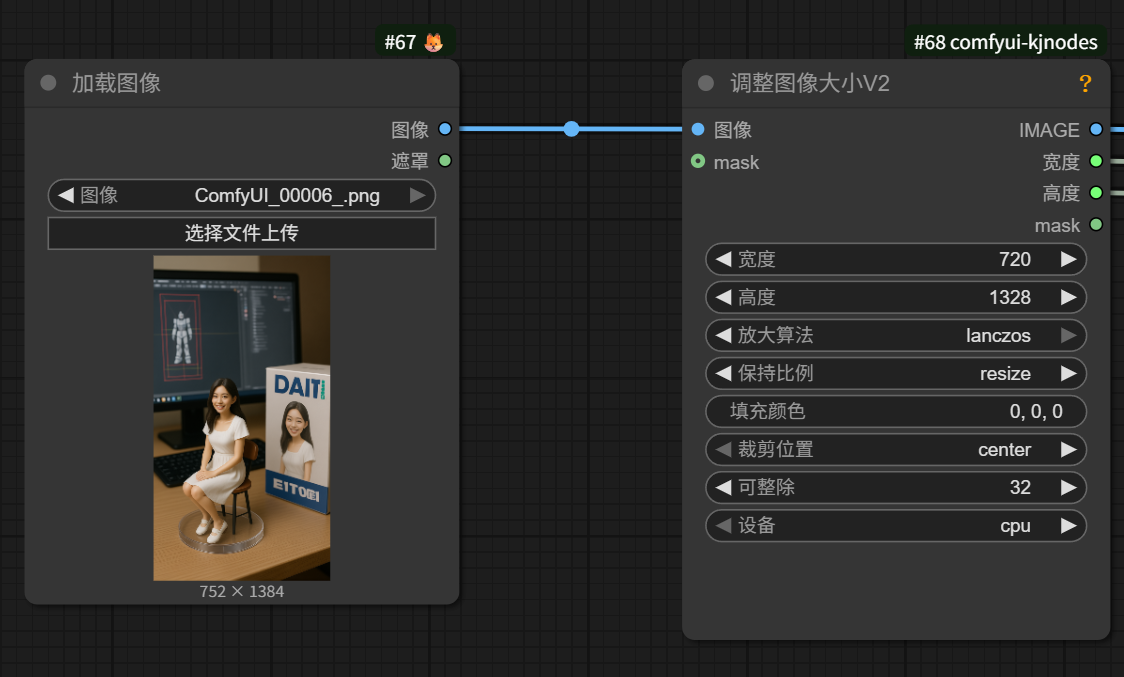 图生视频工作流👆
图生视频工作流👆
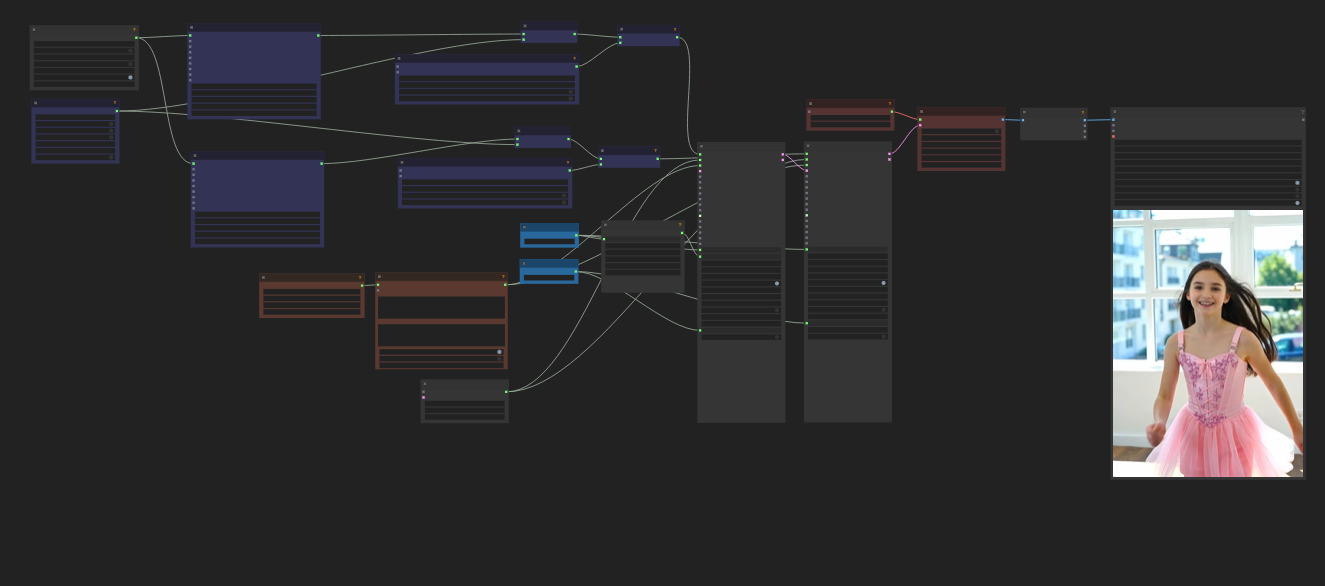 文生视频工作流👆
文生视频工作流👆
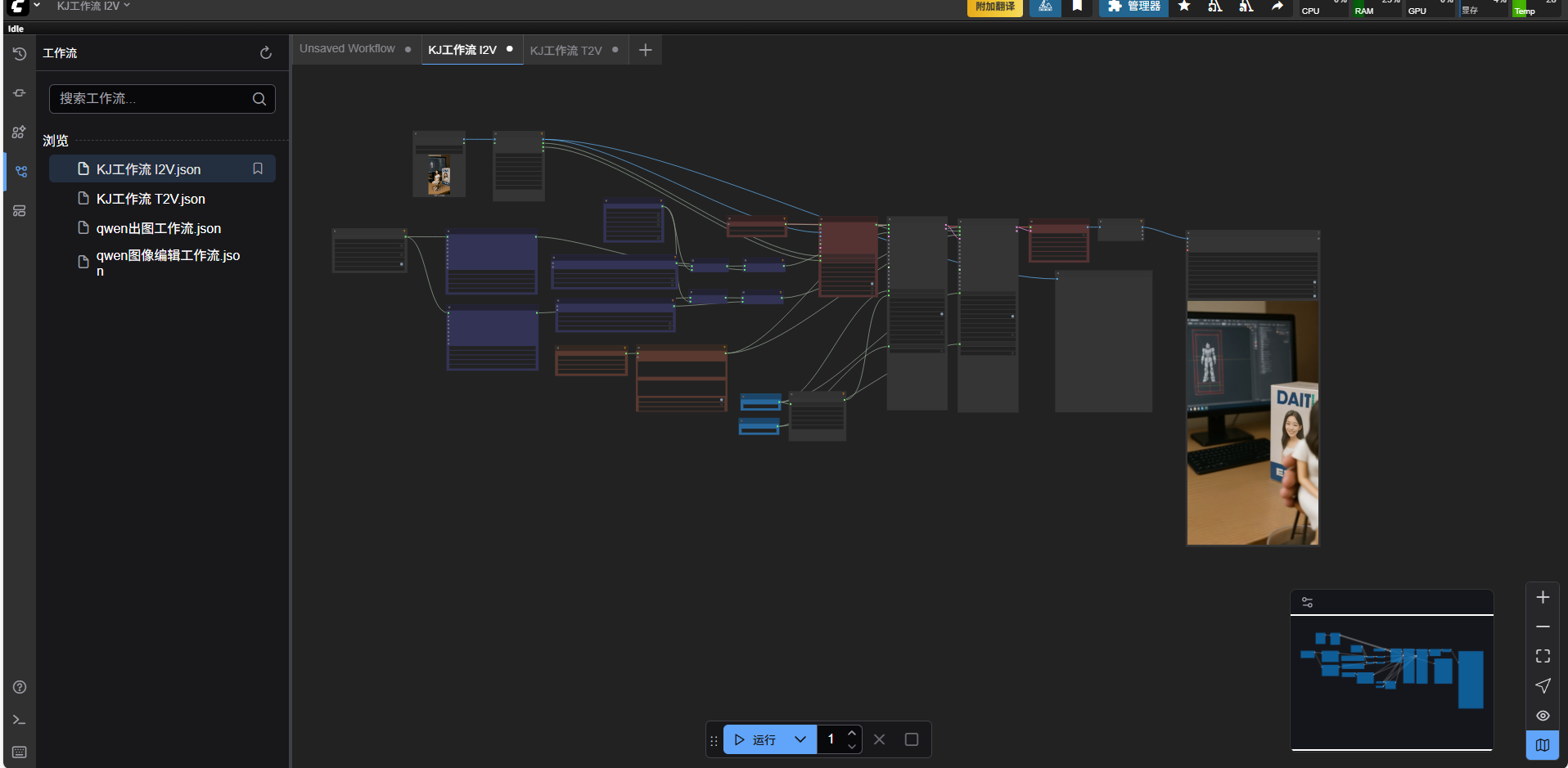 工作流在页面左侧【工作流】选项中可找到(快捷键w)
工作流在页面左侧【工作流】选项中可找到(快捷键w)
2.模型调用
所有模型均已内置,可在模型加载节点直接选用
小技巧:由于镜像中内置大量模型,可以直接在下拉列表中搜索模型名称
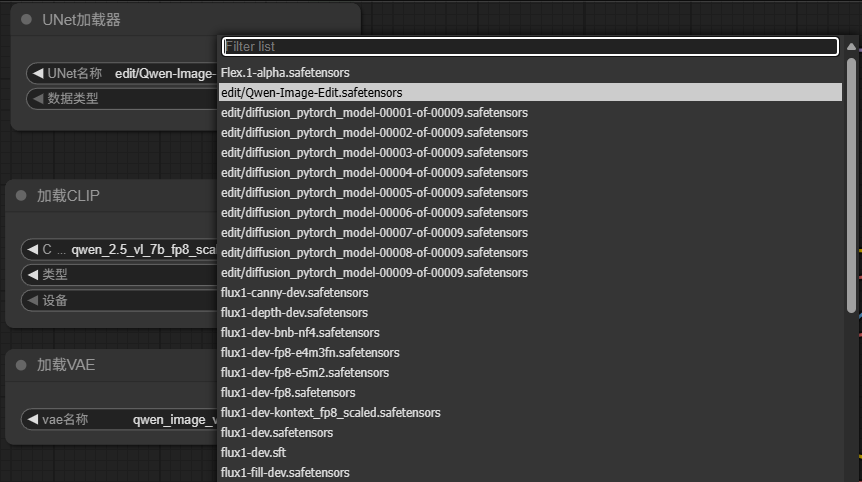 一般情况下工作流会记录模型的选择,不需要手动选择,如果模型未被选上或需要调用其他模型可采用上述方法👆
说明:qwen image edit采用官方元模型,从图中可以看到有许多带编号的分片文件,我们直接使用合并好的qwen image edit模型即可
一般情况下工作流会记录模型的选择,不需要手动选择,如果模型未被选上或需要调用其他模型可采用上述方法👆
说明:qwen image edit采用官方元模型,从图中可以看到有许多带编号的分片文件,我们直接使用合并好的qwen image edit模型即可
3.参数调整
大部分参数保持默认即可,或者按照工作流中的表格推荐的参数,也可以切换不同参数尝试不同的效果
常用参数的修改位置:
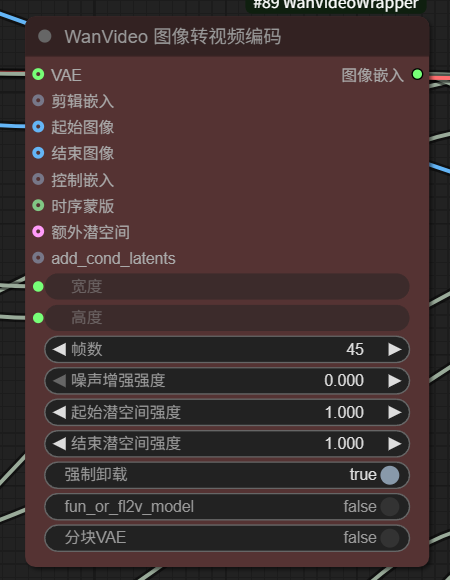 图生视频的视频长度可在图像转视频编码中的【帧数】调整👆
视频长度=帧数/帧率
图生视频的视频长度可在图像转视频编码中的【帧数】调整👆
视频长度=帧数/帧率
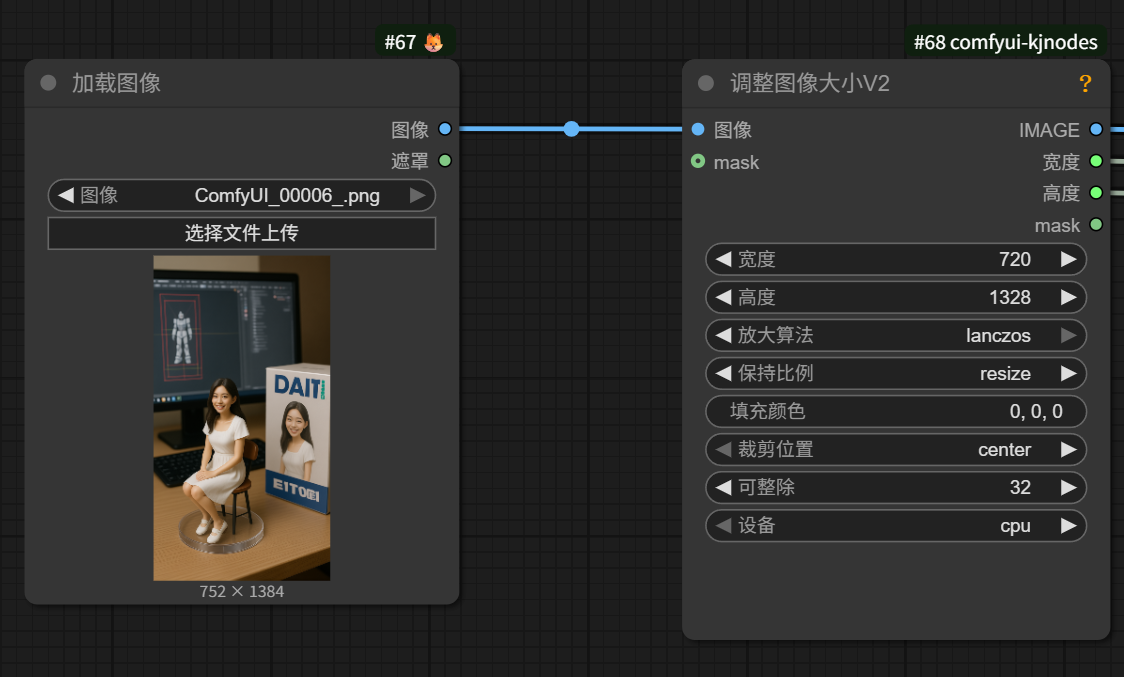 图生视频会讲图像缩放,避免原图过大,注意此处图像大小和原图需保持比例一致,避免图像变形或被裁,也可具体调整【调整图像大小v2】节点中的图像缩放参数👆
图生视频会讲图像缩放,避免原图过大,注意此处图像大小和原图需保持比例一致,避免图像变形或被裁,也可具体调整【调整图像大小v2】节点中的图像缩放参数👆
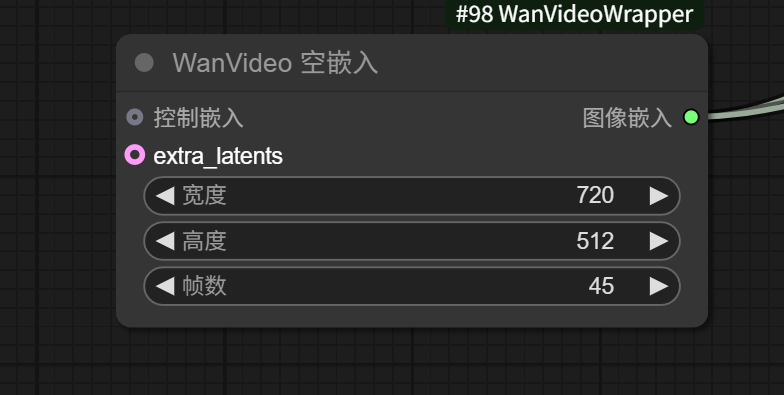 文生视频的视频尺寸和长度可在wanvideo空嵌入中调整👆
文生视频的视频尺寸和长度可在wanvideo空嵌入中调整👆
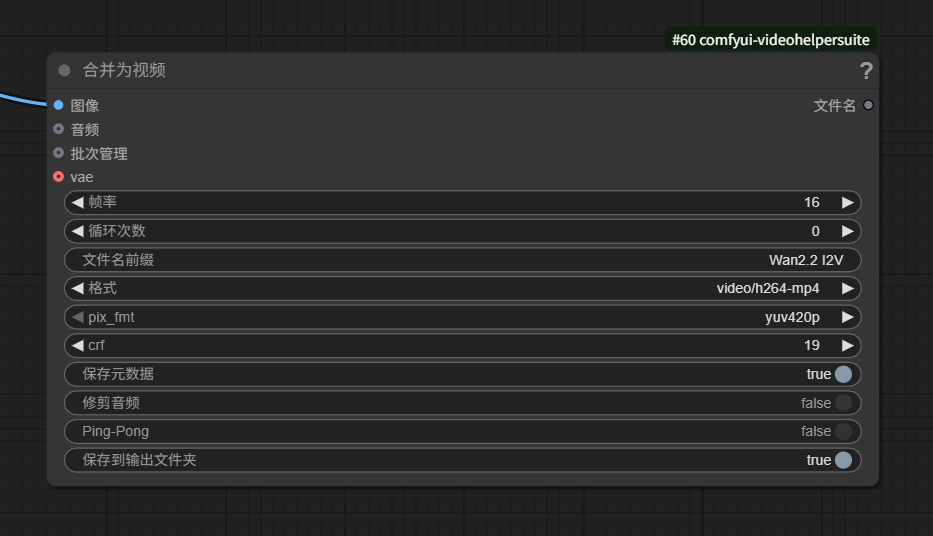 图像生成后可在【帧率】选项中调整帧率大小,建议8-16,后续可通过剪辑方式调整视频大小或帧率,若硬件性能充足可加大参数至24/30等👆
图像生成后可在【帧率】选项中调整帧率大小,建议8-16,后续可通过剪辑方式调整视频大小或帧率,若硬件性能充足可加大参数至24/30等👆
@不止设计工作室

镜像信息
已使用227 次
运行时长
1146 H
镜像大小
120GB
最后更新时间
2025-09-23
支持卡型
RTX40系20803080Ti309048G RTX40系2080TiH20A800P40A100RTX50系
+11
框架版本
CUDA版本
12.8
应用
JupyterLab: 8888
版本
v1.1
2025-09-23